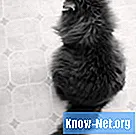Съдържание
G-Code е CAD език за програмиране, използван за управление на различни видове автоматизирани машини. Тя позволява на потребителя да каже на компютъра, който контролира машините, кои движения и действия трябва да се извършат, за да се постигне желания резултат. Например, печатна платка може да бъде оформена специално. Ако по всяко време искате JPG изображението да бъде преобразувано в G-Code, за щастие има просто разширение, което да се използва за Inkscape (безплатен freeware), което позволява на всеки да създава G-Code от JPG. ,
инструкции

-
Заредете JPG изображението, което искате да използвате на вашия компютър.
-
Стартирайте Inkscape. Кликнете върху „Файл“ в горното меню и кликнете върху „Импортиране“. Изберете JPG файла, който сте качили и го отворете.
-
Кликнете върху "Път" и кликнете върху "Проследяване на Bitmap". В диалоговия прозорец изберете желаните настройки като "Цвят" или "Сива скала" и натиснете "OK". Това ще създаде векторна версия на изображението. Кликнете върху „X“, за да затворите полето.
-
Кликнете върху "Extensions" в менюто и кликнете върху "Gcodetools" (g-code tools). В опциите кликнете върху "Ориент части" (ориентирайте части). В диалоговия прозорец преминете към настройките по подразбиране и кликнете върху „Приложи“. Кликнете върху „OK“ и „Close“.
-
Кликнете върху „Разширения“ в менюто и в „Библиотека с инструменти“. В диалоговия прозорец щракнете върху "По подразбиране" (по подразбиране) и "Приложи". Затворете кутията.
-
Използвайте мишката, за да преместите зелената правоъгълна информационна карта, която се появява под работния плот. Изберете инструмента "Текст" и щракнете в полето, за да настроите изходните настройки, като "Диаметър" и "Подаване".
-
Кликнете върху „Разширения“ и „Пътища към Gcode“ (път към G-код). В диалоговия прозорец щракнете върху "Предпочитания" и изберете мястото, където G-кодът трябва да бъде запазен. Кликнете върху „Прилагане“.
-
Кликнете върху раздела „Пътища към Gcode“. Кликнете върху „Прилагане“. Кликнете върху „ОК“ и „Затвори“. G-кодът на изображението е запазен и е готов за използване.
Какво ви трябва
- Текущата версия на Inkscapr с разширение G-Code